office基本操作讲解课件
- 格式:docx
- 大小:61.51 KB
- 文档页数:20


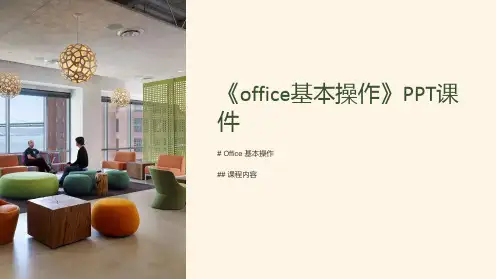

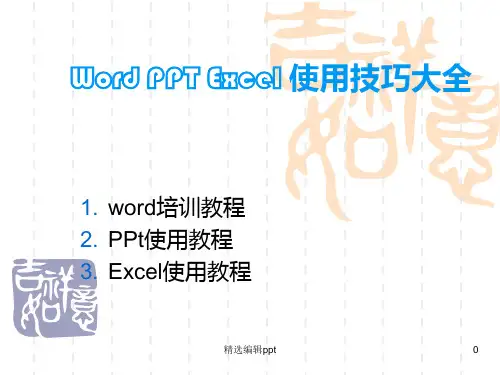




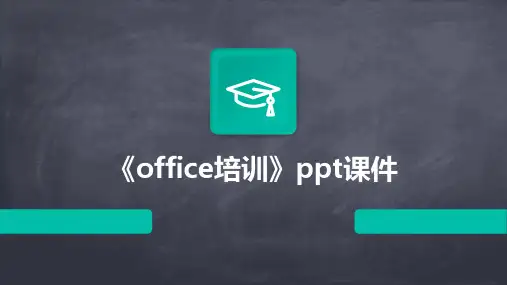

office基本操作讲解课件学好office的决窍:1.上课认真听,关键步骤记好笔记2.打好操作基础,汉字录入每分钟达60个字以上3.重视操作,课堂笔记和练习要练习3—5遍,练一遍是不够的4.树立速度和质量观念,每次的练习要在规定的时间内高质量完成操作任务5.有创新精神,注意运用所学知识来进行创作6.要有一定的审美观第一讲一、键盘的使用1、键盘的组成:(功能区、主键盘区、游标控制区、小键盘区)2、F1:帮助3、F2:重命名4、F3:搜索5、F4:打开IE中的地址列表6、Alt+F4:关闭窗口7、F5:刷新8、Tab:跳格键(在录入文字时可使光标快速的跳到一行)9、Caps lock:大小写锁定键10、Shift:上档键(控制双字符的上半部分)11、Ctrl/alt:组合键(加鼠标复制)12、Backspace:退格键(删除文字左边的部分)13、Enter:确定键14、Inster:改写键15、Delete:删除键(删除文字右边的位置)16、num lock:数字锁定键17、prtscsysrq:抓屏键18、SHIFT+DELETE 永久删除所选项,而不将它放到“回收站”中19、Shift+2 中圆点Shift+6 省略号二、指法练习三、软件盘的使用四、输入法的切换(添加\删除)五、文档的组成(文件名+分隔符+扩展名)六、鼠标(控制面板-鼠标)七、文件及文件夹1)文件类型:常用文件类型:音频文件:MP3视频文件:AVI RMVB SWF FLV图像文件:BMP JPG.docx .xlsx .pptx .txt2)隐藏文件扩展名:打开我的电脑--左上方组织---文件夹和搜索选项---查看----隐藏已知文件类型的扩展名前面的勾去掉。
3)文件及文件夹的新建、移动、复制新建:右击/新建移动:在同一个磁盘中:选中后直接拖动不同文件夹中:用ctrl+x剪贴,再用ctrl+v粘贴复制:在同一个文件夹中:按ctrl+拖动或用ctrl+c复制后粘贴在不同文件夹中:直接拖动可以实现复制4)认识盘符(文件存哪?怎么查找?)通配符:* 代表多个字符?代表单个字符搜索:F3或我的电脑/搜索八、Office的介绍九、Office2010的安装(steup)十、启动十一、界面的组成注:快速访问工具栏添加(添加不常用按钮:文件/选项/快速访问工具栏) 段落标记显示隐藏:文件-显示十二、界面的控制1、功能区的显示隐藏(功能区右边的^/ctrl+F1)2、显示比例调整(视图-显示比例/按ctrl)3、隐藏两页纸的空白(双击两页间空白/文件-选项-显示-显示两页间的空白)十一、第二节一、文档管理新建(文件-新建/ctrl+n)、书法、模版打开(ctrl+o)二、文档的保存与保护保存/另存为(ctrl+s/ctlr+shift+s)三、保护标记为最终状态用密码进行加密(文件-信息/保存-工具-常规选项)限制编辑(文件-信息/审阅-限制编辑)四、排版流程•1、新建文档2、页面布局•3、输入文字•3、美化设置•4、打印五、页面布局1、页面设置1)页面布局-页面大小/方向/边距/)2)页面布局-页面设置-打开页面设置对话框2、页面的美化1)页面边框方法:页面布局-页面背景(页面边框)2)页面颜色(页面颜色-只可预览,不可打印)方法:页面布局-页面背景-页面颜色\图片页面布局-水印六、设置文本格式1、录入内容方法一:直接输入方法二:插入-文本-对象-文件中的文字2、选择a.直接拖动b.在行前单击可选择一行、双击(一段)、三击(全选)c.按Shift键+方向键进行选择d. 全选(Ctrl+A)e.Ctrl+shift+Home:选择光标之前的所有文字\Ctrl+shift+End:选择光标之后的所有文字f.按住Ctrl\Shift\Alt选择g.扩展选择F8(退出扩展选择按Esc)3、文本的移动方法一:选中-按住鼠标左键拖动方法二:选中-开始-剪切-选中目标位置-粘贴(剪切:ctrl+x\粘贴:ctrl+v)4、文本的复制方法一:选中-右击-复制(ctrl+c)-粘贴(ctrl+v)方法二:选中文字-按ctrl-拖动鼠标左键注:在Word中可进行一次性“剪切”“复制”多次粘贴5、查找替换开始-编辑-查找(ctrl+f)\替换(ctrl+h)6、撤消\恢复方法:ctrl+zctrl+y7、文字的格式设置方法一:选择文字-开始-文字对话框-字体\大小\颜色\下划线\删除线\上标\下标方法二:选择文字-开始-字体功能区注:增大字符:ctrl+] 减小字符:ctrl+[8、中文版式方法:开始-段落1.纵横混排2.合并字符:3.双行合一:两行文本占一行的位置4.调整宽度四、段落格式的设置方法一:开始-段落-对齐\缩进\段间距\行间距\首行缩进方法二:利用标尺1、段落的突出显示方法:选中文字-开始-段落-边框\底纹2、分页方法:插入-分页-页面布局-页面设置- 应用于:插入点之后五、打印设置文件-打印Ctrl+p第三讲一、插入对象1、插入图片方法:插入-图片-文件中的图片-版式更改:右击-自动换行\格式-自动换行2、插入-剪贴画-选择剪贴画-直接拖出3、插入形状4、插入smartart二、插入文本相当于一个容器,放置文本框中的对象(文本、图片、表格等)可任意改变大小、竖排、移动。
1、建立空文本框方法:插入-绘制文本框-光标变成十字拖动(横排\竖排)2、设置文本框格式方法一:右击-设置形状格式-方法二:选择文本框-格式-3、文本框的链接方法:绘制空文本框-选择要链接的文本框- 格式-创建链接-点击空文本框三、首字下沉方法:插入-首字下沉-下沉选项\下沉行数\字体\距正文距离四、插入艺术字方法:插入-艺术字-选择样式-输入文字-格式设置:1、右击-设置形状格式-2、绘图工具-设置格式五、插入时间1、固定日期2、方法:插入-文本-日期和时间3、自动时间:方法:插入-文档部件-域-date-确定(更新域)六、自动图文集方法:插入-文档部件-自动图文集应用:输入第一个字按f3分栏方法:页面布局-分栏-更多分栏-栏数\宽度和间距离\分隔线1、强制分栏方法一:分栏-光标定位-页面布局-分隔符-分栏符方法二:选中文字(不选段落标记)-分栏2、每栏设置不同的页码(ctrl+f9)左栏设置:{={page}*2-1}右栏设置:{={page}*2}七、项目符号和编号1、自动项目符号\编号:选中文字-开始-段落-(Tab\ Shift+tab)2、定义项目符号和编号:开始-段落-定义新项目符号\定义新编号第四讲1、创建表格A、插入-表格-插入表格B、插入-表格-绘制表格C、插入-表格-excel表格D、插入-表格-快速表格2、文本转换表格选择文本-插入-表格-文本转换为表格3、选择表格A、光标定位表格-布局-选择-单元格\行\列\整个表格B、单元格的选择-光标定位左下角-单击C、选择一行-光标定位这一行的表格外-单击D、选择一列-光标定位这一列的表格外-单击E、选择整个表格-点击移动按钮4、行、列的插入A、光标定位单元格-右击-插入-行\列B、光标定位单元格-布局\在上方插入\在下方插入\在左方插入\在右方插入5、行、列的删除A、选择列\行-右击-删除行\列B、光标定位-布局-删除-行\列\单元格6、调整行高列宽A、光标定位行\列-鼠标变形后直接拖动B、选择行\列-布局-输入数值7、平均分布各行各列选择行列-布局-平均分部行\列8、合并及拆分单元格1)合并单元格A、选择要合并的单元格-右击-合并单元格B、选择要合并的单元格-布局-合并单元格2)拆分单元格A、选择要拆分的单元格-右击-拆分单元格B、选择要拆分的单元格-布局-拆分单元格9、文字方向及对齐1)文字方向A、选择单元格的文字-右击-文字方向B、选择单元格的文字-布局-文字方向2)文字的对齐A、选择单元格的文字-右击-文字对齐方式-水平对齐\垂直对齐B、选择单元格的文字-布局-文字对齐方式-水平对齐\垂直对齐10拆分表格方法:光标定位-布局-拆分表格11、边框和底纹方法:A、选中表格-设计-表格样式C、选中单元格-设计-边框\底纹D、选中需要设置的单元格-右击-边框和底纹第五讲一、表格的数据操作•1、绘制斜线表头:设计-边框-斜下框线•2、重复标题行:光标定位标题行-表格工具-数据-重复标题行二、表格的数据操作1、排序:(对数值型数据可以从小到大或从大到小的不同方式进行排列)升序:从小到大方法:选择排序的列(不能包函合并单元格)表格工具-数据-排序-(主要关键字\类型\升序\降序)2、Word2010中用户可以对表格中的数据进行简单的计算,如需要使用复杂的计算功能,则使用Excel或其它数据处理软件。
方法:布局-数据处理-公式(全部,布部)•求和•=sum()•求平均值•=average()•Left:是从左向右•Above:是从上至下•填充:复制-粘贴(F9刷新)•Max(最大值)•Min(最小值)2、插入公式(插入-公式)3、插入封面4、查找替换5、自动图文集三、图表四、插入图表:复制表格(部分/全部)插入-插图-图表-A1粘贴自动\依数据点着色第六讲长文档排版一、统一设置文档格式1、格式刷:(选择文字-设置格式)方法:选择需要复制格式的文字-双击\单击格式刷2、样式:是指一组已经命名的字符和段落格式1)应用现有的样式:选择文字-开始- 样式-选择样式2)创建自己的样式:A、设置好文本-开始-样式-将所选内容保存为新快速样式B、打开样式对话框-新建样式-……-确定3)修改样式:选择样式-右击-修改-……-确定4)删除样式:选择样式-右击-删除5)复制样式:A、复制到共享模版:开始-样式对话框-管理样式-导入导出-选择样式-复制到共享模版B、复制到指定文档:开始-样式对话框-管理样式-导入导出-关闭文件-打开文件-找到指定文档-打开-关闭二、制作目录1、设置大纲级别:选择样式-右击-修改-段落-大纲级别设置2、创建文档目录:引用-目录-插入目录3、更新目录:选择目录-右击-更新域-更新整个目录三、分页与分节分页符三种类型:1)分页符:将光标之后的文字放至下一页(ctrl+回车)2)分栏符:将光标之后的文字放至下一栏(前提是先分栏)3)自动换行符:换行不分断(shift+回车)分节符四种类型:4)下一页:分节符后的文本从新的一页开始5)连续:新节与其前面一节同处于当前页中6)偶数页:分节符后面的内容转入下一个偶数页7)奇数页:分节符后面的内容转入下一个奇数页插入:页面布局-分隔符-下一页查看分节符:视图-草稿-删除分节符:视图-草稿-光标定位页边距-点击-del三、插入封面、页码、页眉、页脚1、插入-封面-选择2、插入页码:1)插入-页码-顶端页码\底端页码2)插入当前页页码:插入-页码-当前页页码3)设置页码格式:光标定位页码-插入-页码-设置页码格式-起始页码4)首页不同:插入页码-格式-首页不同打对勾5)奇偶页不同:插入页码-格式-奇偶页不同打对勾第七讲长文档排版二一、插入页眉页脚在页眉页脚的状态下,可以插入文本或图形,例如页码、日期、公司标志、文档标题。